24H2 Ažuriranje Kvari Auto HDR – Ovo Je Ono Što Možete Učiniti O Tome

Za mnoge korisnike, 24H2 ažuriranje kvari auto HDR. Ovaj vodič objašnjava kako možete riješiti ovaj problem.
Ne može se poreći da je pretplata na PlayStation Plus nevjerojatna vrijednost za novac. Osim online igre za više igrača, mjesečno dobivate nove igre besplatno, dodatne popuste na ponude PlayStation Storea i sigurnosne kopije pohrane u oblaku za spremanje igara.
Ako ste pretplatnik na PlayStation Plus Extra ili Premium, također možete pristupiti stotinama klasičnih igara putem PlayStation Now.

Međutim, PS Plus nije za svakoga. Ako vas ne zanimaju igre za više igrača, radije gradite vlastitu biblioteku igara i ne sviđa vam se pritisak sve većeg broja neriješenih predmeta, možda je bolje ne plaćati dodatno za pretplatu na PS Plus.
Naučite kako otkazati pretplatu na PlayStation Plus Essentials, Extra ili Premium na PlayStation 5/4, PS App ili web pregledniku.
| Informacije | Detalji |
|---|---|
| Otkazivanje | Možete otkazati samo automatsku obnovu, dobivate sve pogodnosti do kraja trenutnog razdoblja. |
| Prihvat igre | Izgubit ćete pristup svim besplatnim mjesečnim igrama nakon isteka pretplate. |
| Spremanje podataka | Spremljene igre ostaju dostupne šest mjeseci nakon završetka pretplate. |
| Mrežne igre | Nećete moći pristupiti mrežnim komponentama nakon isteka pretplate. |
| Promjena plana | Moguće je promijeniti između razina bez otkazivanja trenutnog plana. |
Napomena: Od Sonya možete zatražiti popust ako ste još uvijek u roku od 14 dana od pretplate.
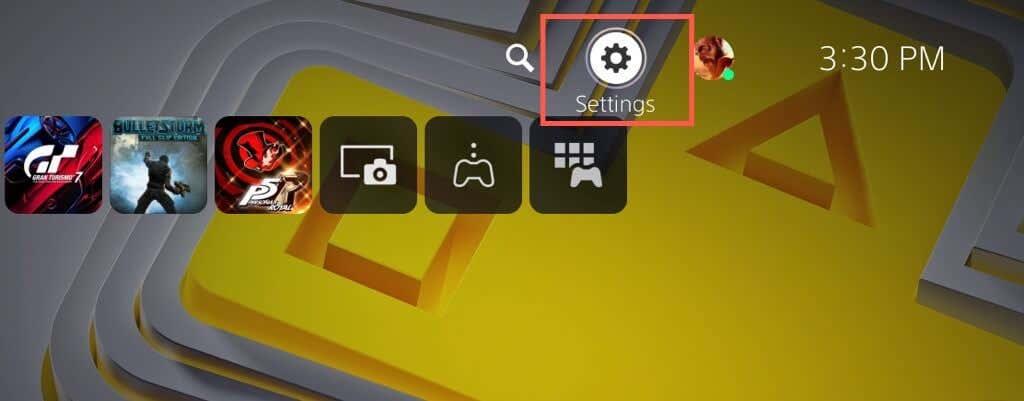
Ako imate aplikaciju PS, prebacite se na karticu PlayStation Store, dodirnite ikonu Izbornik i odaberite Upravljanje pretplatama.
Ako nemate konzolu ili aplikaciju, prijavite se na PlayStation.com i odaberite Upravljanje pretplatama.
Ako ste unutar 14 dana od pretplate, kontaktirajte PlayStation podršku za povrat novca.
Otkazivanje pretplate na PlayStation Plus brzo je i jednostavno. Ne zaboravite da možete ponovno uključiti automatsku obnovu ili zatražiti povrat ako ste u roku od 14 dana.
Otkazivanje pretplate može smanjiti troškove igranja. Razmotrite mogućnost kupovine rabljenih igara za dodatne uštede.
Za mnoge korisnike, 24H2 ažuriranje kvari auto HDR. Ovaj vodič objašnjava kako možete riješiti ovaj problem.
Zanima vas kako izbrisati podatke o spremanju igre na Nintendo Switchu? Ovdje ćete pronaći sve potrebne korake i savjete za upravljanje prostorom.
Mnogi korisnici se suočavaju s izazovima prilikom povezivanja svoje PS5 konzole s Wi-Fi ili Ethernet mrežom. Ovdje su 14 načina kako popraviti probleme s internet povezivanjem.
Naučite kako jednostavno preuzeti igre na Nintendo Switch putem eShopa, uključujući kako ponovno preuzeti igre koje ste ranije kupili ili preuzeli.
Kako deinstalirati aplikacije, igre i podatke igara sa Sony Playstation 3. Učinkoviti koraci za oslobađanje prostora.
Otkrijte učinkovite načine za povećanje brzine preuzimanja na PlayStation 4. Istražite savjete i trikove za bržu vezu i uživajte u igrama bez prekida.
Minecraft je prošao dug put od lansiranja 2011. Sada obuhvaća više načina igre, svaki s različitim krajnjim ciljem i različitim razinama težine. U ovom članku saznajte kako se prebacivati između modova igre.
Otkazivanje pretplate na PlayStation Plus jednostavno je uz naše detaljne upute. Saznajte kako to učiniti i što se događa kada otkažete svoju pretplatu.
Ako vaš PlayStation 5 radi, možda imate problema s pregrijavanjem PS5. Saznajte o 6 učinkovitih načina za hlađenje vašeg PS5.
Prikazuje li vaš TV crni ekran ili poruku "Nema signala" kada je spojen na PlayStation 5? Evo 13 koraka za rješavanje ovog problema.
Trebali biste isključiti svoj PlayStation 5 kada ga ne koristite. Isključivanje vašeg PS5 može ohladiti konzolu i riješiti neke probleme s performansama.
Minecraft Badlion Client je besplatan pokretač i upravitelj za Minecraft. Ne zahtijeva dodatnu kupnju.
Oculus Quest 2 moćne su samostalne slušalice koje koriste praćenje iznutra prema van kako bi pružile nevjerojatno igranje bez žica, ali to ima svoju cijenu. Performanse slušalica nisu na razini onih vrhunskih računala za igranje, što znači da su performanse igranja ograničene na ono što same slušalice mogu podnijeti.
Iako fraza "parni oblak" može asocirati na kipuće kuhalo ili starinski vlak, kada su u pitanju videoigre, to je ubojita značajka najveće platforme za PC igrice. Ako igrate na Steamu, sigurno ćete htjeti znati kako koristiti spremanje igara u Steam Cloudu.
Među igračima, streameri imaju reputaciju slavnih. Kao rezultat toga, drugi igrači žele igrati i s njima i protiv njih.
Ne možete izgraditi Twitch kanal preko noći. Može proći dosta vremena da se izgradi vjerna zajednica gledatelja, od nekoliko redovitih gledatelja do tisuća vjernih obožavatelja, spremnih podržati vašu zajednicu kako raste.
Igranje računalnih igrica zajedno s prijateljima je zabavno, ali zahtijeva da svi koji su uključeni posjeduju igru koja se igra. Istodobno igranje igre također može biti teško.
Minecraft ima reputaciju igre niske rezolucije i blokova, ali neki modovi mogu učiniti da Minecraft izgleda apsolutno lijepo - po cijenu ozbiljnog opterećivanja vašeg sustava. OptiFine je mod za optimizaciju grafike za Minecraft koji može poboljšati performanse i broj sličica u sekundi.
Minecraft dolazi na svoje mjesto kada imate prijatelje s kojima se možete igrati, ali ništa ne ometa zabavu kada se pokušate povezati s prijateljevim svijetom i dobijete pogrešku “Minecraft se ne može povezati sa svijetom. ” Postoje različiti razlozi zašto se to događa, a mi ćemo vas provesti kroz najvjerojatnije probleme kako biste se mogli vratiti rudarenju i izradi kao pravi igrači.
Demoa za igre danas je malo, tako da ćete ponekad kupiti igru na PlayStation Networku i biti će totalni smrad. Naravno, možete nastaviti igrati i nadati se da će biti bolje.
Uklonite pohranjene informacije iz Firefox autofill slijedeći brze i jednostavne korake za Windows i Android uređaje.
Saznajte kako označiti ili označiti određeni tekst u vašim Google Dokumentima pomoću ovih koraka za vaše računalo, pametni telefon ili tablet.
Za rješavanje problema sa zastoju videa na Windows 11, ažurirajte grafički upravljač na najnoviju verziju i onemogućite hardversku akceleraciju.
Pitate se kako prenijeti datoteke s Windowsa na iPhone ili iPad? Ovaj vodič s korak-po-korak uputama pomaže vam da to lako postignete.
Pokretanje programa visokog intenziteta na vašem Chromebooku koristi mnogo CPU snage, što posljedično iscrpljuje vašu bateriju.
Očistite povijest preuzimanja aplikacija na Google Play kako biste dobili novi početak. Evo koraka koje je lako slijediti za početnike.
Saznajte koliko je lako dodati riječ ili drugi jezik za provjeru pravopisa u Firefoxu. Također saznajte kako možete isključiti provjeru pravopisa za preglednik.
Samsung Galaxy Z Fold 5 je jedan od najzanimljivijih uređaja svog vremena u 2023. godini. Svojim širokim preklopnim ekranom od 7.6 inča, uz dodatni prednji ekran od 6.2 inča, Z Fold 5 pruža dojam da držite i upravljate budućnošću.
Pogledajte koje korake trebate slijediti kako biste brzo isključili Google Asistenta i dobili malo mira. Osjećajte se manje nadziranima i onemogućite Google Asistenta.
Mnoge vijesti spominju "mračni web", ali vrlo malo njih zapravo raspravlja o tome kako mu pristupiti. Ovo je uglavnom zato što mnoge web stranice tamo sadrže ilegalan sadržaj.




























Jasmina -
Jeste li primijetili razlike u usluzi nakon otkazivanja? Zanima me to
Vesna -
Ovo je odličan vodič! Baš mi se sviđa način na koji ste objasnili proces.
Roko 99 -
Uspio sam otkazati bez stresa! Hvala na informacijama, drago mi je da se mogu osloniti na dobar vodič
Petar Geek -
Ne mogu vjerovati da je otkazivanje pretplate toliko jednostavno! Radujem se manje stresnom iskustvu
Mia -
Pokušala sam otkazati, ali nisam sigurna da li sam sve dobro napravila. Može li mi netko pomoći
Filip -
Puno bolje nego što sam očekivao! Otkazivanje pretplate na Playstation Plus je lako kao vožnja bicikla
Petra -
Nisam znala da se može tako lako otkazati, super informacija!
Nikola -
Kao igrač, uvijek je dobro imati opcije. Hvala na informacijama!
Kiki_Sat -
prihvaćam da otkazujem, ali volim Playstation Plus! Ne znam kako bih mogao zamijeniti tu uslugu
Stipe -
Kao što rekosmo, otkazivanje može biti jednostavno! Već razmišljam o ponovnoj pretplati
Ante -
Hvala na jasnom objašnjenju. Sviđa mi se kako ste pojednostavili proces
Alma -
Savršeno! Ovaj vodič mi je bio potreban. Tko zna, možda se i pretplatim opet jednom
Marko -
Hvala na korisnim informacijama! Otkazivanje pretplate na Playstation Plus je sada puno lakše.
Đuro -
Imate li neke preporuke za alternative Playstation Plus nakon otkazivanja
Luka -
Hvala na članku! Baš mi je pomogao jer sam smatrao da je to komplicirano
Viktor -
Čitao sam članak i sve je jasno objašnjeno. Hvala autoru
Filip_Gamer -
Ovo je jako korisno za sve nas igrače! Otkazujem jer trenutno ne igram puno.
Toni -
Ako otkažem, hoće li mi igre ostati nadohvat ruke? Volio bih to znati
Simona -
Iskreno, nikada mi nije bilo jasnije. Otkazivanje je postalo jednostavno
Karlo 123 -
Super tekst! Oduvijek sam se bojao otkazati pretplatu, ali sada mogu to učiniti bez brige
Lucija -
Prvo sam se bojala, ali s ovakvim uputama ništa nije teško. Hvala
Marta K. -
Pitanje: Je li moguće ponovo se pretplatiti bez problema? Voljela bih povrati
Sanja -
Postoji li neki način da se vrati pretplata nakon što ju otkažem? Htjela bih znati.
Darko -
Već sam otkazao pretplatu, ali još uvijek razmišljam o ponovnom pretplaćivanju. Što mislite?
Ana M. -
Imam problema s plaćanjem, pa mislim da ću otkazati pretplatu. Što mislite o tome?
Šime -
Wow, nisam znao da je otkazivanje tako jednostavno. Hvala za savjete
Marina -
Jel ima netko iskustva s vraćanjem novca? Povratka bih se voljela dozvati
Tonka -
Trebam li otkazati odmah ili mogu pričekati do kraja mjeseca? Rado bih čula vaša mišljenja
Grga -
Postoji li šansa za vraćanje ili popuste ako se ponovo pretplatim? Mislim da bi to bilo lijepo.
Lana -
Čak i ako otkažem, mislim da ću se vratiti. Playstation Plus je odličan
Igor -
Jeste li imali problema s vraćanjem novca? To me zanima jer se bojim gubitka.
Renata -
Pitanje za sve: Jeste li ikad imali problema kod otkazivanja? Nisam sigurna
Mateo -
Moj najbolji prijatelj mi je rekao da je to jednostavno. Sada se slažem s njim
Jure -
Imate li u planu nešto za poboljšanje korisničkog iskustva pri otkazivanju? Toga mi je nedostajalo
Ivana -
Ako imate problema s otkazivanjem, slobodno javite! Mogu pomoći.
Nina -
Ovo su informacije koje su mi trebale! Otkazivanje više nije noćna mora
Zagreb Gamer -
Nadam se da će se nekad pojaviti nova opcija cijene za korisnike koji se vraćaju. Zašto ne?
Hana -
Cijenim što ste podelili ovo. Zvuči jednostavno, ali uvijek je dobro imati vodič.